蓝牙功能是现在电脑的标配,可以方便我们连接很多的蓝牙设备,比如蓝牙耳机、蓝牙键盘等,不用受线的束缚也挺舒服的,不过许多新手小白想要将蓝牙键盘连接电脑的时候,却不知道要怎么操作,那么下面我们就来看看蓝牙键盘怎么连接电脑的步骤教程,一起来看看吧。
1、首先蓝牙键盘要有充足的电源,如果没有要加上USB充电器充电,同时开启蓝牙连接键。

2、然后返回笔记本,点击左下角开始,找到设置,进入Windows设置界面,在这里点击蓝牙、打印机、鼠标。

3、进入蓝牙和其他设备,开启蓝牙,然后点击+添加蓝牙或其他设备。

4、进入添加界面,选择蓝牙。

5、系统会识别,可以找到Bluetooth Keyboard界面,双击该选项。
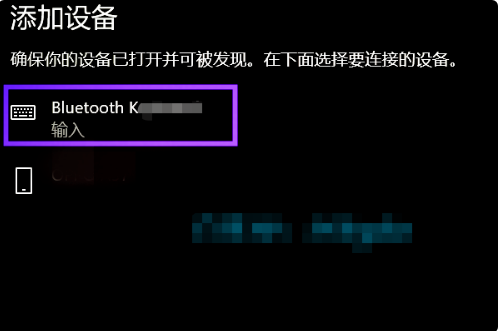
6、系统会给出一个PIN码,需要在蓝牙键盘上按PIN码输入,点击Enter。

7、验证完成后,蓝牙键盘连接,完成连接,可以使用蓝牙键盘了。
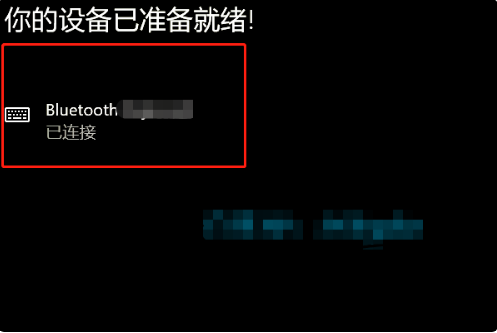
以上就是蓝牙键盘怎么连接电脑的步骤教程啦,希望能帮助到大家。
Copyright ©2018-2023 www.958358.com 粤ICP备19111771号-7 增值电信业务经营许可证 粤B2-20231006